こんにちは。もしくは、こんばんは。IPPEIです。
今日のテーマは、Synology製の高性能Wi-FiルーターRT2600acを購入して、高速な無線LAN環境と、家庭用にしては上等なVPN環境を実現した話。ちなみに、自宅のインターネット接続はv6プラスである。
という記事を2020年に書いたのですが、つい先日、RT6600axに買い換えたので、大幅に加筆修正しました。いろいろごちゃごちゃしているところもありますが、ご容赦ください。
今回の記事もまた、しばらくは余談が続くので、VPN関連の話をサクッと読みたい方は、半分くらい読み飛ばしてもらうといいと思います。
RT6600axでも同様にv6プラス環境下でVPNサーバーが利用可能
2022年5月末に発売になった最新機種RT6600axを早速購入しましたが、RT2600ac同様にv6プラス環境下であってもOpenVPNやSSTP VPNが利用できる。もちろん無料のDDNSもある。というか、Wi-Fi含めスペックが大幅にアップした以外は、OSはほぼ同じなので、RT2600acでできることは、RT6600axでも同じようにできると考えて間違いない。
余談 ― RT2600acを購入に至った理由
僕は以前からSynology製のNASを使っていた。家庭用NASとしては非常に高機能で、外部ネットワークからのアクセスを容易にする機能が充実している。ブラウザやアプリ経由で外出先からファイルを参照することはもちろんだが、各種VPNサーバー機能もついているのだ。ダイナミックDNSもSynologyが提供するやつが無料で使える。
VPNでアクセスできるのは便利なのだが、そのためにはNASを常時起動しておかなければいけないことが難点だった。あんまりエコじゃない気もするし、HDDの稼働時間が増えるのも気になる。そういうことなら、NASを外出先からWake on LANで起動できればいいのだが、それがなかなか難しかったのだ。
原理的には簡単だ。v6プラスで利用可能なポート番号の1つを開放しておき、そのポート宛てのUDPパケットを、ローカルネットワークのブロードキャストアドレス(例: 192.168.0.255)に転送する設定をしておく。外出先からWoLアプリを使って、自宅のIPv4アドレス宛てにポート番号を指定してマジックパケットを送信。これで起動できるはずなのだが、どうやってもできなかったから、この作戦は諦めた。
そもそも、当時使っていたNEC製の無線LANルーターは設定画面がありえないくらいショボく、ポート転送設定にブロードキャストアドレスを指定させてくれないのだ。今さらだけど、転送設定ではなく、ポート開放だけでよかったのかもしれないが…。ちなみに、v6プラス環境下でSynologyのNASにOpenVPNで接続することだけなら、NEC製ルーターであっても、ポート転送設定をすることで実現できていた。
いろいろ試行錯誤しているうちに、ひとつの結論に至った。もう少しまともなルーターに買い換えればいい。ということで、ちょっと奮発して、Synology RT2600acを買ったというわけだ。2020年当時は新品で2万円しなかったと思う。ルーター自体にVPNサーバー機能が搭載されているのだから、問題はすべて解決である。
ちなみに、購入してから知ったのだが、このルーターは、管理用スマホアプリ(もちろん外部からアクセス可能)だけで、外出先からローカルネットワーク上のデバイスをWoLする機能がついている。地味にありがたい機能だ。まあ、VPN接続できれば、普通に汎用アプリからマジックパケットが届くけどね。
さて、2022年6月現在、もはやRT2600acは品薄すぎてAmazonにもあったりなかったり。まあ、今から買うなら当然RT6600axだろう。無線LANのスペックからもSynologyの本気がうかがえる。
Loading...
もう少し経済的に余裕があるなら、ヤマハのRTX830あたりを買ってみたかった。ただ、そうなると無線LANアクセスポイントも別に用意しなければならないし、狭いアパート暮らしにはちょっと贅沢すぎると思って、Synologyにした。将来的に小さいオフィスを構えたりしたらヤマハに買い換えたいと思う。VPNのスループットが全然違うからね。
ちなみに、RTX830も2年前は5万円くらいだったが、いまは8万円くらい…。物価が上がったからなのか、半導体が高くなってるのか、よくわからんけど、高すぎて手が出ない。
ここで余談も兼ねてPRなのだが、VPNといえばよく聞くのがSurfshark。このリンクから登録すると、若干のディスカウントを受けられると思われる。
Synologyのルーターはv6プラス環境でもVPNがバッチリ使える
他社製ルーターだと、VPNサーバー機能が付いていても、v6プラス接続だと使えないというクソ仕様のものも少なくない。以前買ったTP-Link製もそうだった。PPPoE接続のときと、v6プラス接続のときとで、設定画面の項目が違うのである。
2020年にRT2600acを買ったとき、検索してもなかなか情報が少なく、購入して使うまで多少の不安もあった。試しに買ってみるには高額だからね。結論としては、Synologyのルーターは想像以上にちゃんとしたルーターだった。v6プラス接続であっても、設定できない項目が生じてしまうということはなかった。
ちなみに、Synologyのルーターは、ブリッジモード(アクセスポイントモード)であってもVPNサーバー機能が変わらず利用できる。IPアドレスを固定にして、親ルーターからポートを転送すればOKだ。
管理画面は、SynologyのNASを使ったことがある人なら馴染みのある、とても分かりやすいGUIである。初期設定はウィザードに従うだけで、数分で完了した。当たり前だが、説明書はいらない。だが、もちろん、簡単なだけではなく、ガジェット系ユーザーにとってはワクワクするような豊富な設定項目が用意されている。
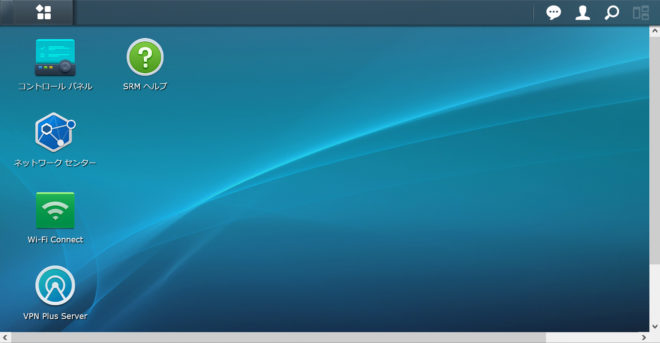
v6プラスでは利用可能なポート番号に制限がある
さて、前置きも長くなってきたので、そろそろ本題に入ろう。
v6プラスの場合は、IPv4アドレスで利用可能なポート番号が限られている。VPNに限らず特定のポート番号が必要なサーバー公開(例えばHTTPやIPsecなど)は現実的には難しい。一方で、任意のポート番号に変更可能なものであれば利用できる。つまり、ウェブサーバーであっても、任意のポート番号であれば公開可能だ。
となると、VPNについては、任意のポート番号に変更可能なOpenVPNしか選択肢がなくなる。他のVPNも頑張ればできるかもしれないが、まあ、OpenVPNが現実的だし、簡単だと思う。
利用可能なポート番号を調べて、1つ選ぶ
v6プラス環境下で割り当てられるIPv4アドレスにおいて、利用可能なポート番号は240個ある。NEC製ルーターだと利用可能ポート番号の一覧を表示する機能があったが、Synologyにはそのような機能はない。
しかし、これは割り当てられているIPv6アドレスから計算されるものであり、以下のサイトで簡単に調べることができる。ちなみに、自身のIPv6アドレスはルーターの管理画面かipconfigコマンドとかで調べればいい。
ここで表示された240個のポート番号一覧から、OpenVPNに使いたいポート番号を1つ選ぶ。どれでもいい。
SynologyにOpenVPNを設定する
以下、設定の方法を説明していく。ちなみに、ルーターにはすでにv6プラスの接続設定が済んでいるものとする。設定方法については、別の記事を参照されたい。
Synology RT2600acにはVPNサーバー機能があるが、最初からインストールされているわけではない。パッケージセンターからVPN Plus Serverのインストールが必要だ。
インストールの途中で、「VPNの利用に必要なポート開放の設定をしますか?」的なダイアログが出てくるので、許可する。これによって、次で設定するポートが自動的に開放される。
インストールが完了したら、[標準VPN]→[OpenVPN]の設定画面を開き必要な設定をする。[ポート]には先ほど選んだポート番号を入力する。[クライアントにサーバーのLANにアクセスさせる]をオンにする。
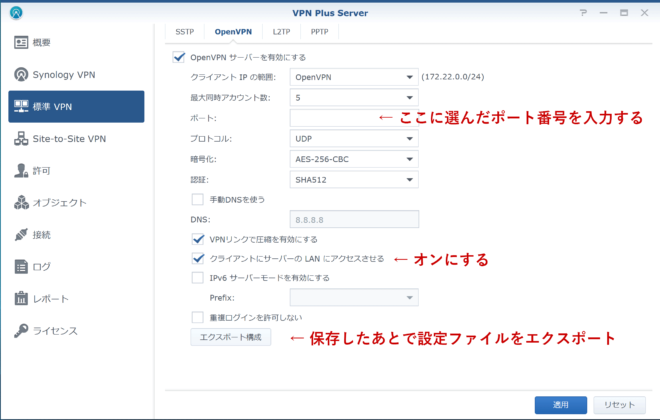
上のスクリーンショットでは[VPNリンクで圧縮を有効にする]にチェックが入っているが、最近これだとOpenVPNクライアントから接続時にエラーが出ることがわかった。オフにしたら、バッチリ解決した。(2021年1月 追記)
設定を保存したあとで、[エクスポート構成]をクリックすると。すると、OpenVPN設定ファイルがダウンロードできるので、とりあえずデスクトップなどに保存しておく。
続いて、[許可]を開き、VPNを利用したいユーザーにチェックを入れる。
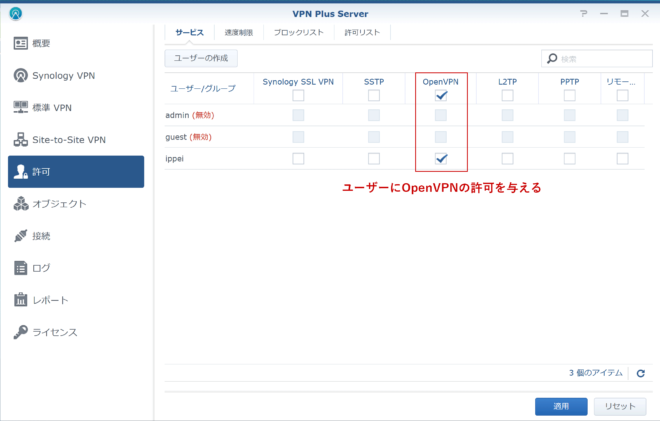
ちなみに、以上の設定をするだけで、ポート解放の設定が自動追加される。地味によくできている。設定の内容は、[ネットワークセンター]→[セキュリティ]→[ファイアウォール]から確認できる。
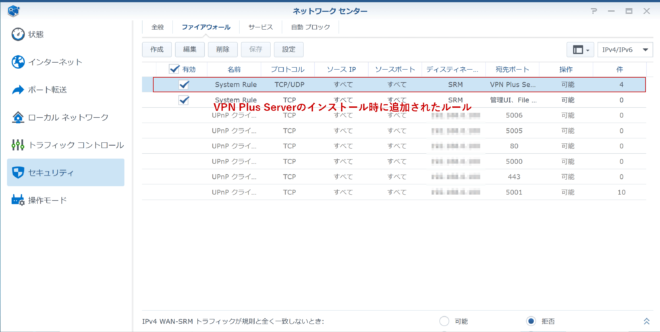
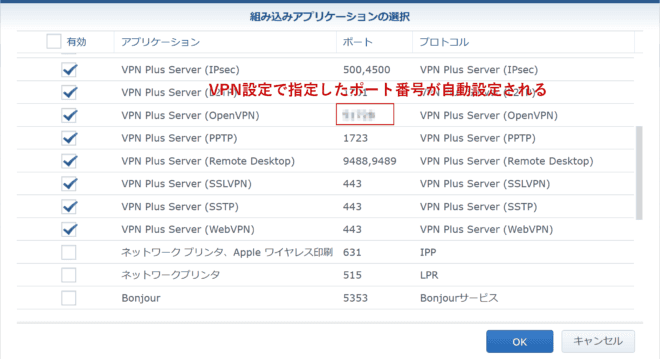
ダイナミックDNSの設定をする
v6プラスで割り当てられるIPv4アドレスは、固定IPとはうたわれていないが、おそらく契約を変更しない限り変わることはない(と思う)。僕の場合は、ルーターを再起動しても、あるいは交換しても、1年以上変わっていない。
だからといって、絶対に変わらないという保証はないし、覚えるのも大変なので、ここはやはりダイナミックDNSを使うのがベターである。
Synology製のルーターやNASの場合は、synology.meドメインのダイナミックDNSが無料で利用できる。今まではNASにダイナミックDNSの設定をしていたが、Synologyのルーターを導入したので、ルーターにその役割をさせることにした。ルーターであれば24時間稼働しているからね。
ちなみに、このDDNS機能だが、IPv4アドレスしかアップデートしてくれない。IPv6は「アドレスなし」になってしまう。SynologyのNASで同じDDNS機能を使うと、きちんとIPv6アドレスもアップデートしてくれるのだが…。バグなのか仕様なのか分からないが、通知するアドレスを手動設定することもできるので(もはやダイナミックではない!)、IPv6だけは手動で設定した。
2022年6月追記。RT6600axでこの設定画面を開いたところ、IPv4、IPv6ともにIPアドレスを通知してくれていた。OSのアップデートで改善したのだろう。RT2600acでも改善している可能性もあるが、もう手元にないので確かめられない。
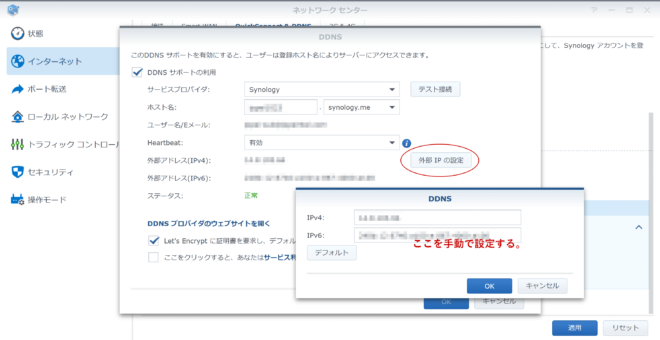
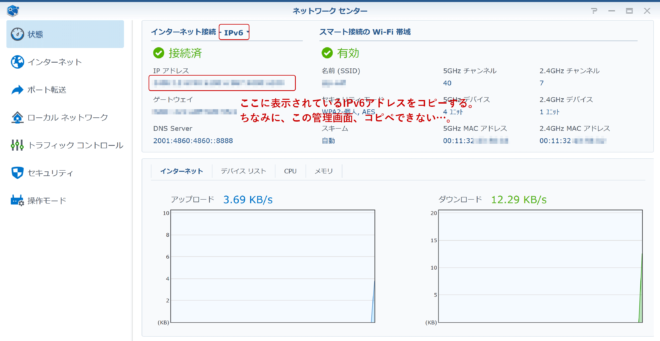
DDNSにIPv4とIPv6を両方設定しておくことによって、IPv6利用可能な環境からVPN接続をしようとすると、優先的にv6で接続を試みてくれる。IPv4だけだと、ゲスト側で利用可能なポートに制限がある場合など、何かと不便がありそうなので、やはりIPv6も使えるに超したことはないと思う。
OpenVPNの設定ファイルを編集してDDNSでアクセスできるようにする
さて、ここで設定したダイナミックDNSのURLを、先ほどエクスポートしたOpenVPNの設定ファイル(拡張子: ovpn)に記述する。
ovpnファイルをテキストエディタで開くと、上から4行目くらいに次のコードがある。
remote YOUR_SERVER_IP [先ほど決めたポート番号]ここの、YOUR_SERVER_IPのところを、ダイナミックDNSのURLに変更する。そうすると、例えば、URLがhoge.synology.me、選んだポート番号が60000だった場合は、次のような行になる。
remote hoge.synology.me 60000これで上書き保存すれば、すべての作業は完了である。
あとは、OpenVPNクライアントにこの設定ファイルをインポートすればつながるはずだ。iPhoneの場合は、メールなどで設定ファイルを送り、OpenVPNアプリに読み込ませればOKである。
SSTP VPNもv6プラス環境で使えるようだ
余談だが、OpenVPNだけでなく、SSTPもポート番号を任意で設定できるので、v6プラス環境下で利用可能だ。試しに設定してみたら、Windowsからバッチリ接続できた。WindowsのVPN設定を開いて、DDNSのURLとポート番号、アカウントとパスワードを入力するだけで接続できるので、設定はあまりにも簡単だ。Windowsを使っている人にとっては、OpenVPNよりも便利かもしれない。
Synologyのルーターは本当にオススメだ
大変長い記事になってしまったが、それくらいにSynologyのルーターは素晴らしいものだった。v6プラス接続が使えて、VPNサーバー機能がある。そして、外出先からアプリやブラウザ経由で自宅のネットワークの状態を把握したり、デバイスをWoLできる。
RT2600axはWi-Fi 5(802.11ac)だったが、最新モデルのRT6600axはWi-Fi 6(11ax)対応となった。ルーター性能も向上したようだし、今から買うならRT6600ax一択だろう。というか、RT2600axの新品はほぼ手に入らないはずだ。
もちろん、大きめの戸建てやオフィスなんかで、たくさんのアクセスポイントを設置したり、大量のデバイスが接続されるような環境なら、ヤマハ製ルーターを考慮した方がいいかもしれない。ただ、中小規模な環境であったり、家庭利用であれば、SynologyのWi-Fiルーターは選択肢として間違いないと僕は思う。お世辞ではなく、本当にオススメである。
というわけで、今日はSynologyの高性能Wi-Fiルーターを購入した話と、v6プラス環境下でのVPNサーバー構築の話でした。お読みいただきありがとうございました。
ではまた。
Loading...
コメント
おや、コメントがまだありません。